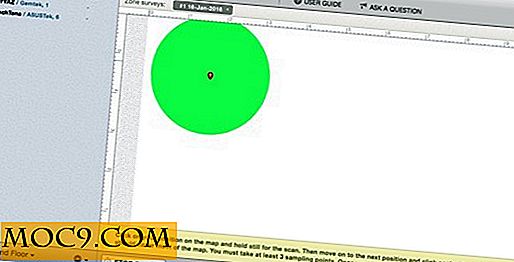Frozen App Store-problemen op je Mac oplossen
De App Store-app op uw Mac is een plaats waar u nieuwe en oude apps voor uw machine kunt vinden en downloaden. Hoewel het niet altijd gebeurt, is de App Store soms zonder reden op een bepaald punt vastgelopen. Misschien wordt een download onderbroken en komt deze gewoon niet verder, of misschien laat de winkel niets op het scherm zien. Er kunnen meerdere redenen zijn waarom dit gebeurt.
Hier zijn enkele manieren om de bevroren App Store-problemen op een Mac op te lossen:
Forceer de App Store af te sluiten vanuit het Force Quit-venster
Als de App Store bevroren is en je er niets mee kunt doen, kun je het geforceerd stoppen zodat deze volledig wordt gesloten en je hem vervolgens opnieuw kunt starten vanuit het Launchpad of het Dock.
1. Zorg dat de App Store nog open is op je Mac.
2. Druk op de toetsen "Command + Option + Esc" om het force quit-venster te openen.
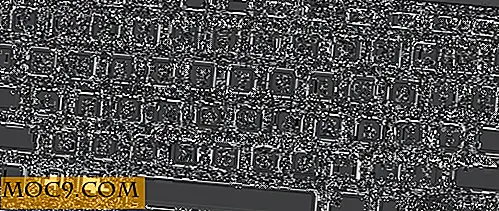
3. Wanneer het venster wordt geopend, kiest u "App Store" als de app die moet worden gesloten en klikt u vervolgens op "Forceer stop" om de app volledig te sluiten.

4. Het systeem sluit de app of deze wel of niet reageert.
Je kunt het nu opnieuw starten en kijken of het werkt.
Forceert stoppen met de App Store vanuit het Dock
Er is ook een manier om de App Store vanuit het Dock te stoppen, zoals hieronder wordt weergegeven.
1. Zorg ervoor dat de App Store geopend is op je Mac.
2. Houd de toets "Option" op uw toetsenbord ingedrukt en klik met de rechtermuisknop op het App Store-pictogram in het Dock. U zult zien dat de "Stop" -optie is veranderd in "Force Quit". Klik erop en de App Store zal stoppen.

Het blijft niet langer open op uw Mac en u kunt het opnieuw starten om te zien of de bovenstaande methode het probleem voor u heeft opgelost.
Het proces van de App Store doden met Activity Monitor
In het geval dat u om de een of andere reden de bovenstaande methoden niet kunt gebruiken, kunt u de Activity Monitor-app op uw Mac gebruiken om de App Store-app geforceerd af te sluiten.
1. Start Activity Monitor op uw Mac.
2. Klik op het tabblad "CPU" bovenaan om naar de CPU-opties te gaan als u er nog niet bent.
Als je daar bent, zoek je het proces met de naam "App Store" en klik je erop om het te selecteren. Klik vervolgens op het pictogram "X" bovenaan om het geselecteerde proces af te sluiten.

3. U wordt gevraagd of u echt wilt stoppen met het gekozen proces. Klik op 'Afsluiten'.

De App Store is gesloten op je Mac en je moet hem opnieuw opnieuw opstarten om te zien of deze is hersteld.
De cachebestanden in de App Store verwijderen
Als het geforceerd stoppen met de App Store u niet heeft geholpen de problemen op te lossen, kunt u proberen de cachebestanden in de App Store te verwijderen. Deze bestanden worden door de App Store gebruikt om u snel van inhoud te voorzien, en als u ze verwijdert, wordt het gedwongen deze bestanden opnieuw te maken, wat kan helpen het probleem op te lossen. Hier is hoe te om dat te doen:
1. Start Terminal op je Mac.
2. Wanneer Terminal wordt gestart, typt u de volgende opdracht en drukt u op Enter. U gaat naar de tijdelijke map van uw Mac waar de cachebestanden van de App Store zijn opgeslagen.
open $ TMPDIR ../ C /

3. Wanneer de tijdelijke map wordt geopend, ziet u tientallen mappen met verschillende namen. Wat je hier moet doen, is de map met de naam "com.apple.appstore", rechtsklik erop en selecteer "Verplaatsen naar prullenmand." Hiermee wordt de volledige cache-map van de App Store van je Mac verwijderd.

Je kunt nu de App Store op je Mac opnieuw starten om te kijken of je problemen zijn opgelost. Dit had de problemen moeten oplossen als de oorzaak de cachebestanden was.
Conclusie
Hoewel bevroren Mac Store-problemen zeldzaam zijn op een Mac, laten ze je niet toe apps op je Mac te downloaden of bij te werken. De bovenstaande gids toont enkele van de mogelijke manieren om het probleem op te lossen, zodat u een soepele ervaring hebt met het verkrijgen van nieuwe apps op uw Mac.